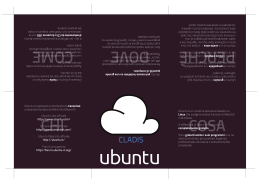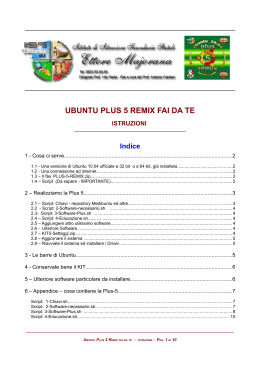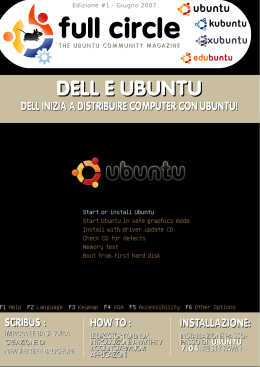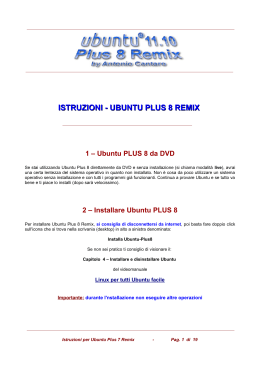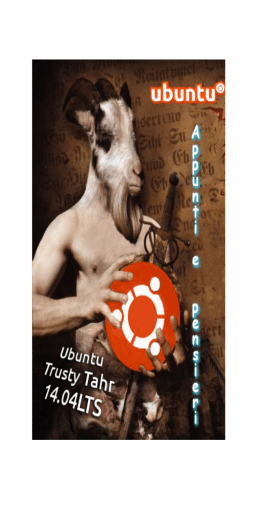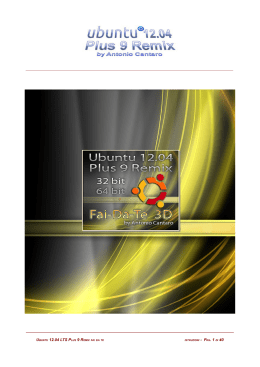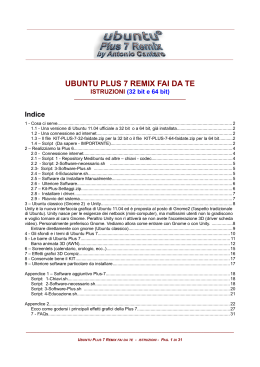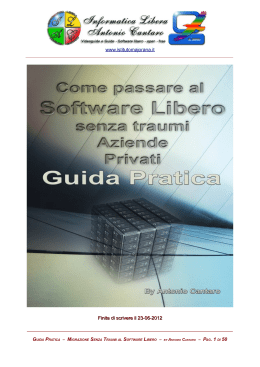Portable Ubuntu for Windows – mini howto (diavoleria argentina) Augusto Scatolini ([email protected]) Ver. 1.0 Aprile 2009 PREAMBOLO Dall'Argentina http://portableubuntu.demonccc.com.ar/ l'ultima diavoleria in termini di flessibilità e possibilità di usare Ubuntu in qualsiasi situazione. Questa distribuzione, come indica il titolo, è portatile e per Windows. Significa che non c'è bisogno di installare, di partizionare, di installare GRUB, di modificare la sequenza di boot nel Setup, di scegliere il tipo di file system, dimensionare lo swap, niente! Non bisogna fare assolutamente niente. Si copia la cartella contenente il programma su un supporto riscrivibile, pen drive o hard disk, si clicca su un file .bat e miracolosamente Ubuntu si avvia come una qualunque applicazione Windows. L'utente così avrà a disposizione entrambi i sistemi operativi CONTEMPORANEAMENTE. Non richiede nemmeno grandi risorse in termini di CPU e RAM. Questa guida è stata scritta provando la distribuzione su un Pentium IV – 2 GHz di frequenza e 1 solo GB di RAM. Sistema Operativo Windows 2000. La domanda che si porranno ora i linuxiani è : “ma a cosa serve?” a niente, è solo una dimostrazione della versatilità di questo Sistema Operativo, quasi un Proof of Concept, l'unica applicazione possibile è quella di far provare GNU/Linux a quegli utenti Windows che non vogliono o non sanno come provarlo altrimenti. SCARICARE PORTABLE UBUNTU Dopo una semplice ricerca su Google si arriva su http://portableubuntu.souceforge.net che automaticamente ridireziona su http://portableubuntu.demonccc.com.ar/ Cliccando su Downloads si scarica la distribuzione come unico file zippato di 438 MegaByte auto estraente “Portable_Ubuntu.exe” dal sito http://garr.dl.sourceforge.net COPIARE LA DISTRIBUZIONE Una volta scaricato ed lanciato l'eseguile, si sceglie su quale cartella decomprimere il contenuto e il risultato sarà quello mostrato in figura. La dimensione della cartella decompressa è di 1,86 GigaByte. USARE PORTABLE UBUNTU A questo punto è sufficiente cliccare sul file run_portable_ubuntu.bat e dopo qualche istante apparirà in alto il classico pannello di Ubuntu, ovviamente personalizzabile. In questo caso specifico il pannello di Ubuntu ha affiancato il pannello di Office preesistente. LE RISORSE Mentre Portable Ubuntu è in esecuzione ci sono 7 applicazioni attive in memoria, come mostrato in figura ma come si può notare nella prossima immagine le risorse della macchina, in termini di CPU e di RAM non ne risentono affatto LOCALIZZARE LA DISTRIBUZIONE La prima operazione da fare è la localizzazione della distribuzione, ovvero scaricare tutti i pacchetti della lingua italiana. Questo perché la distribuzione “per default” nasce in inglese. Dal menu System → administration si clicca sull'icona “language support” si seleziona la lingua desiderata, in questo caso l'italiano e verranno scaricati ed installati 22 pacchetti. ** Quando il sistema chiede le credenziali per fare operazioni di amministrazione si deve rispondere utente: pubuntu password: 123456 (ovviamente la password può essere cambiata e altri utenti possono essere creati) NAUTILUS Si può aprire Nautilus dal menu Risorse → Home o dal terminale FIREFOX Si può navigare su internet utilizzando Firefox SAMBA Tramite il protocollo Samba si può accedere ai dischi locali (quelli di Windows) CONSOLE Si può aprire la Console TERMINALE – FINESTRA DOS Si possono aprire contemporaneamente sia il terminale di Ubuntu che la finestra DOS di Windows KONQUEROR Se si scarica il metapacchetto KDE si può persino usare Konqueror AUMENTARE LO SPAZIO DEDICATO A PORTABLE UBUNTU Per aumentare lo spazio dedicato a Portable Ubuntu si deve modificare l'immagine root (file che contiene il file system di Portable Ubuntu). Per fare questo si devono seguire i seguenti 16 passi: 1. 2. 3. 4. 5. 6. 7. 8. 9. Se Portable Ubuntu è in esecuzione, si deve chiudere Aprire una sessione DOS (esegui → cmd) Portarsi nella cartella dove è stato copiato Portable Ubuntu Andare nella cartella chiamata “images” Creare un nuovo file immagine con il comando fsutil file createnew rootfs_img size_in_byte Ora si deve modificare il file portable_ubuntu.conf che si trova nella cartella “config” aggiungere o modificare la seguente linea: cobd3=images\rootfs_img riavviare Portable Ubuntu aprire un terminale e digitare i seguenti 4 comandi: 1. sudo su 2. dd if=/dev/cobd0 of=/dev/cobd3 (aspettare con pazienza l'esecuzione dei comandi) 3. fsck.ext3 f /dev/cobd3 4. resize2fs f /dev/cobd3 10. chiudere Portable Ubuntu 11. Tornare nella cartella “images” 12. rinominare il file rootfs.img in rootfs.img.old 13. rinominare il file rootfs_img in rootfs.img 14. rimuovere la linea aggiunta nel file “portable_ubuntu.conf” 15. eseguire Portable Ubuntu e controllare che tutto funzioni 16. Se tutto funziona, si può cancellare il file “rootfs.img.old ** esempi per creare un'immagine da 2 GB, 3 GB, 4 GB e 5 GB fsutil file createnew rootfs_img 2147483648 fsutil file createnew rootfs_img 3221225472 fsutil file createnew rootfs_img 4294967296 fsutil file createnew rootfs_img 5368709120 praticamente per ogni GigaByte si devono aumentare 1073741824 byte * In windows 2000 il comando fsutil non è presente, si può copiare da un altro PC con WinXP FINE Questo documento è rilasciato con licenza Copyleft (tutti i rovesci sono riservati) http://www.comunecampagnano.it/gnu/miniguide.htm
Scarica